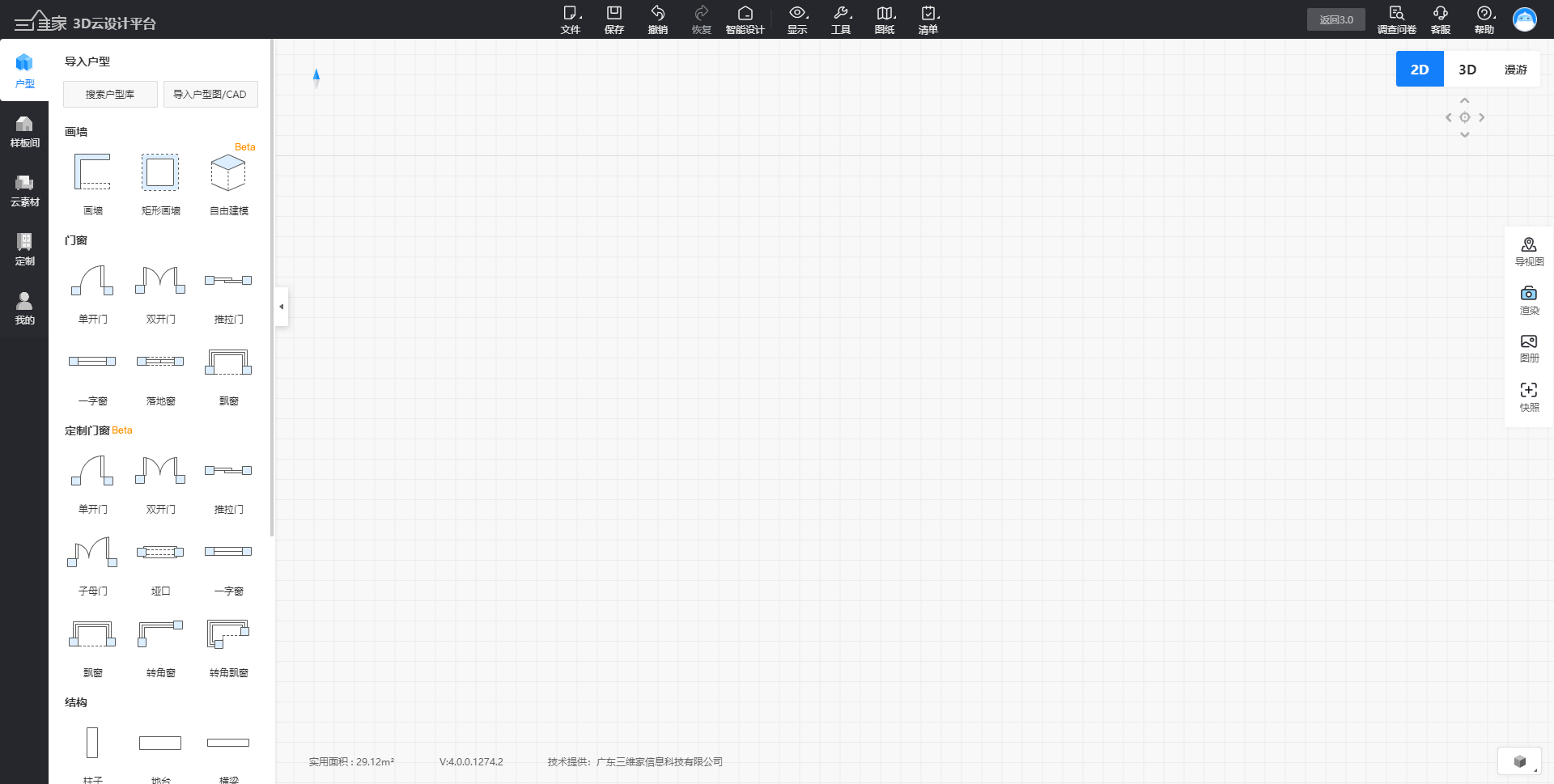照片构图调节
定义:渲图时可结合空间户型的大小,按需调节照片构图比例,从而找到理想的效果构图。
学习目标:
一、照片构图调节
1.进入3D云设计平台,鼠标左击进入“渲染”设置。
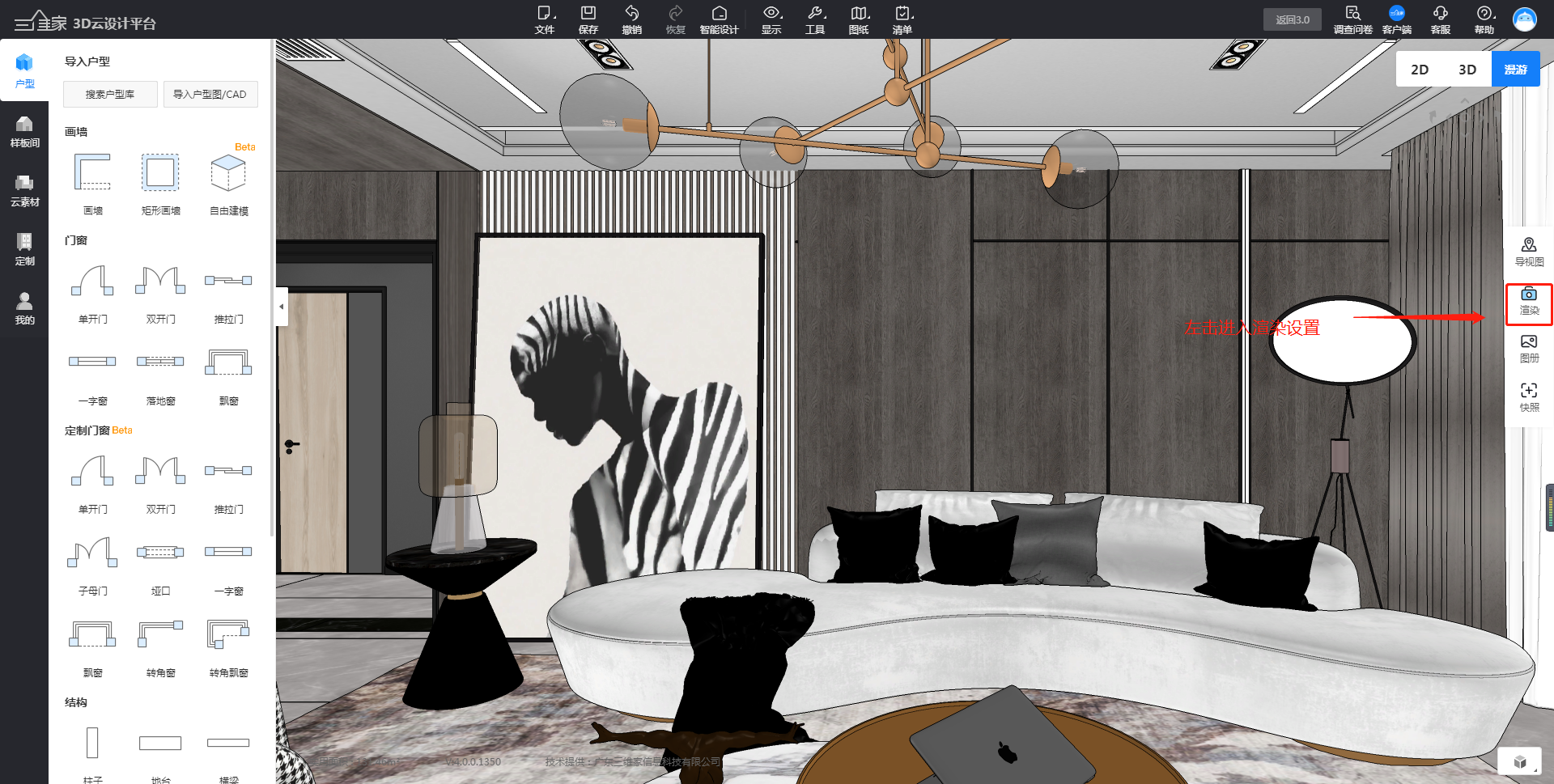
2.进入“效果图”设置,找到“构图”设置,根据需要选择对应的构图比例,如左击选择16:9,同时图框大小会自动根据“构图”设置进行修改。
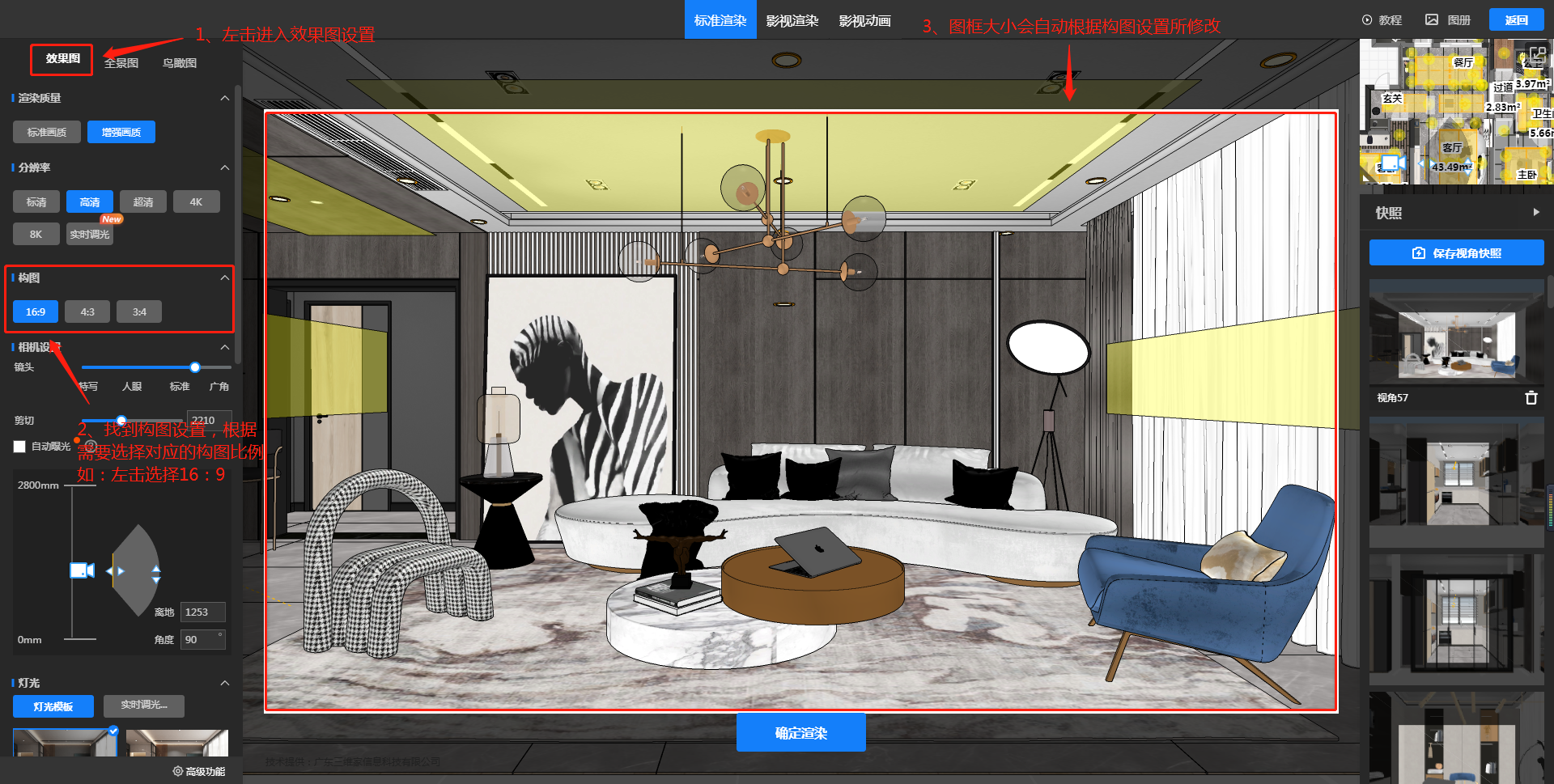
3.构图设置:
(1)16:9的图框两侧宽,上下窄;适合大型空间使用,如客餐厅、工装空间等。
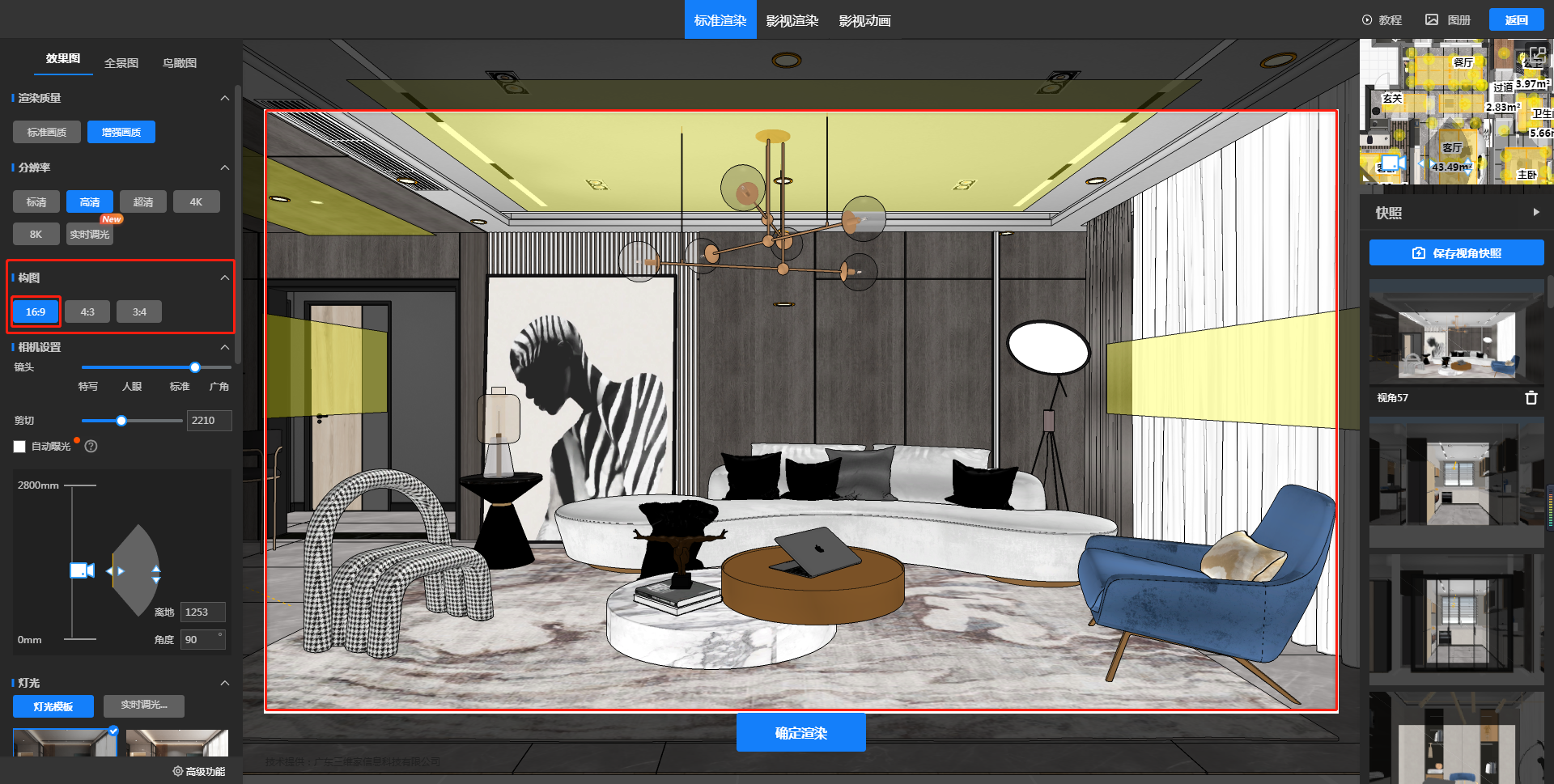
(2)4:3的图框上下左右都均等;适合中等空间使用,如主卧、书房等。
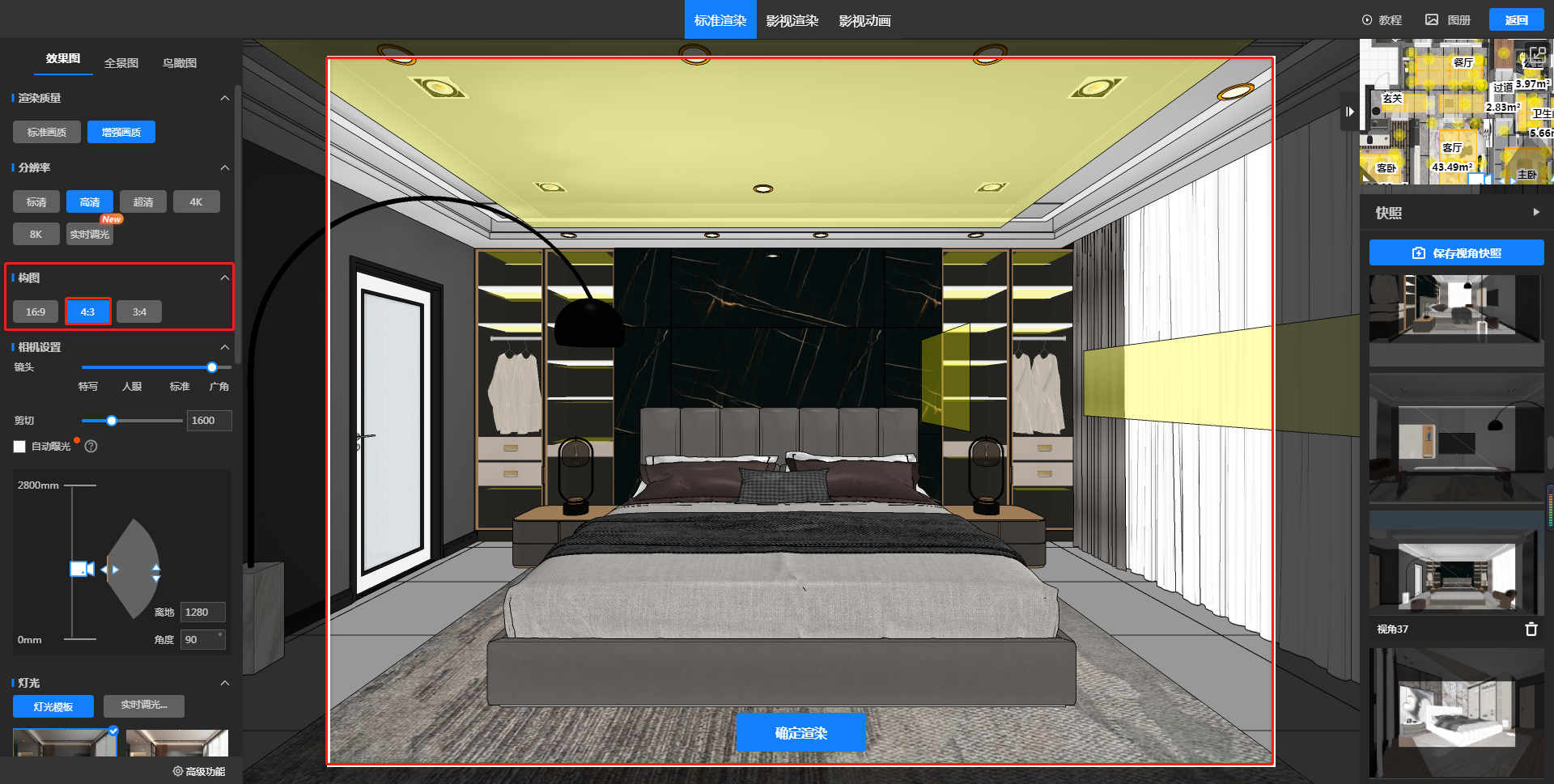
(3)3:4的图框两侧窄,上下框;适合小型空间使用,如过道、卫浴等。
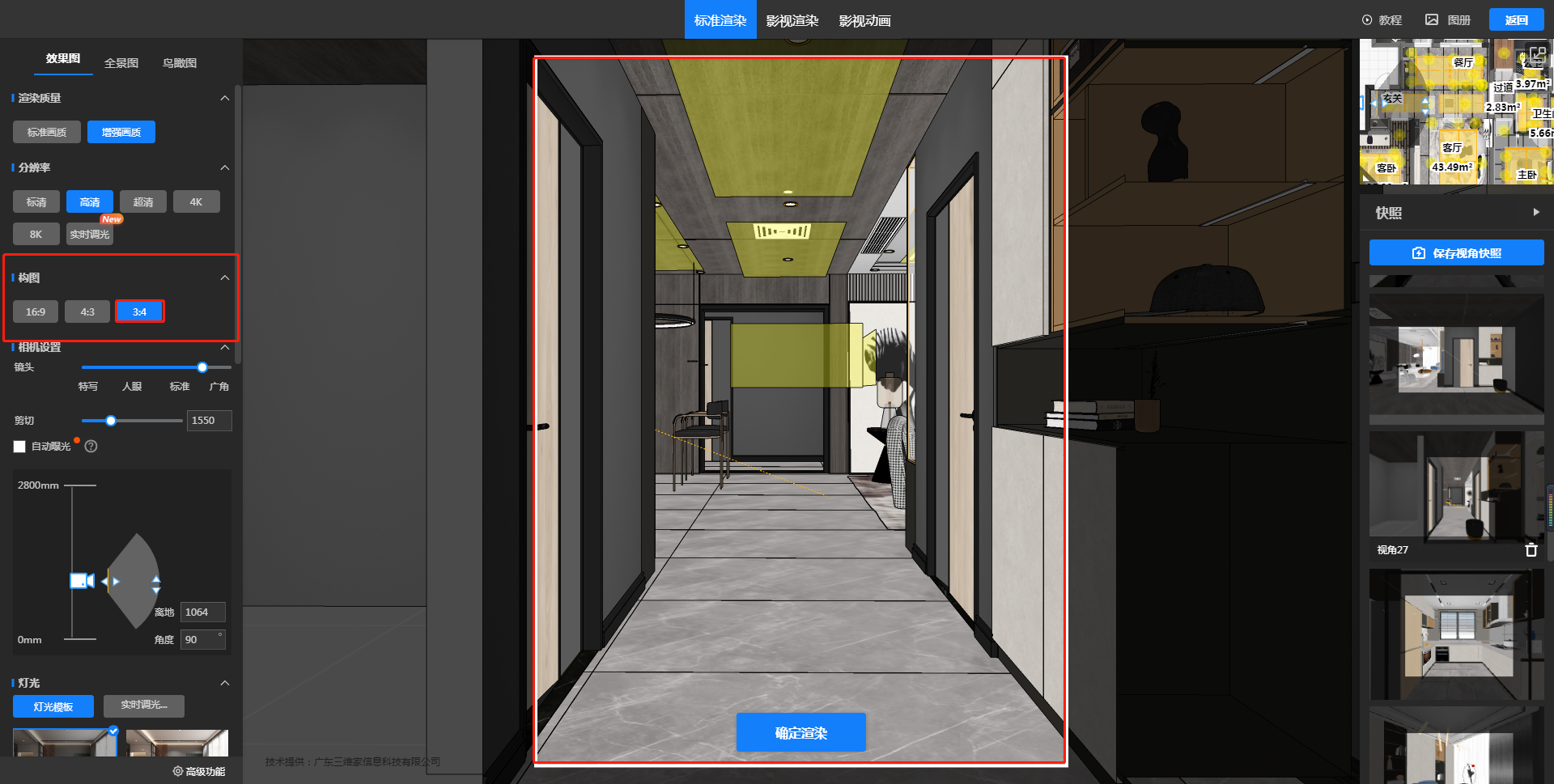
如果对以上内容有疑问,或者有软件其他操作问题,推荐您到3D设计页面,点击右上角【客服】进行提问,我们会在工作时间为您提供一对一的服务!